Wie tolle wäre es, WhatsApp auf der Apple Watch zu nutzen. So könnte man auch von unterwegs Nachrichten senden und empfangen, auch, wenn das iPhone mal zuhause bleibt. Doch wie funktioniert die Einrichtung? Und kann man wirklich auch alle Funktionen auf der Smartwatch nutzen? Und was ist, wenn dich die Nachrichten an der Uhr stören und du sie doch wieder abschalten möchtest? All das klären wir in diesem einfach verständlichen Schritt für Schritt Artikel. Legen wir los!
Wie funktioniert WhatsApp auf der Smartwatch?
Aktuell bietet WhatsApp keine eigenständige App für die Smartwatch an. Das ist schade, denn so würde man WhatsApp unabhängig vom iPhone nutzen können – auch auf einem Spaziergang ohne das Smartphone.
Es ist also nicht möglich, WhatsApp direkt auf der Apple Watch zu installieren. Was aber möglich ist: Du kannst WhatsApp auf dem iPhone installieren und mit den richtigen Einstellungen Nachrichten dann doch auf dem Handgelenk empfangen. Das ist möglich, da man generell Mitteilungen vom iPhone auf der Smartwatch anzeigen kann. Dabei spielt es gar keine Rolle, von welcher App die Mitteilungen stammen.
Neben dem Lesen der Nachrichten, kannst du auch eingeschränkt auf diese antworten. Zur Auswahl steht die die Antwort als Sprachnachricht, das Buchstabieren von Wörtern per Kritzel-Funktion, das Versenden von Emojis als Antwort oder aber vorgefertigte Schnellantworten (z. B. “Hallo!”).
Soweit so gut. Das klingt doch schon nach allem, was man braucht. Grundsätzlich stimmt das. Was neben dem Lesen und Antworten auf Nachrichten allerdings nicht möglich ist: Das Schreiben neuer Nachrichten. Dafür ist es leider weiterhin notwendig, dass du dein iPhone aus der Tasche holst und eine Nachricht an diesem schreibst.
WhatsApp auf der Apple Watch einrichten
Um WhatsApp auf deiner Apple Watch nutzen zu können, richten wir zunächst alles dafür ein. Wir verbinden deine Apple Watch mit dem iPhone (sofern noch nicht geschehen) und setzen dann die Einstellungen so, dass du bequem am Handgelenk Nachrichten empfangen und beantworten kannst.
Mitteilungen in iPhone-Einstellungen aktivieren
- Zunächst einmal musst du deine Apple Watch einrichten und mit dem iPhone verbinden – zumindest, falls das noch nicht geschehen ist
- Nun öffnest du die App “Einstellungen” auf deinem iPhone.
- Wähle dort den Punkt “Mitteilungen” in der Liste aus
- Scrolle weit nach unten, bis du “WhatsApp” entdeckst. Klicke darauf.
- Überprüfe nun, ob “Mitteilungen erlauben” eingeschaltet ist und aktiviere die darunter liegenden Punkte “Sperrbildschirm”, “Mitteilungen” und “Banner”.
- Klicke anschließend ganz unten auf “WhatsApp-Mitteilungseinstellungen” und kontrolliere, ob die Haken bei “Mitteilungen anzeigen” und “Vorschau einblenden” aktiviert sind. Du kannst nun die Einstellungen schließen.
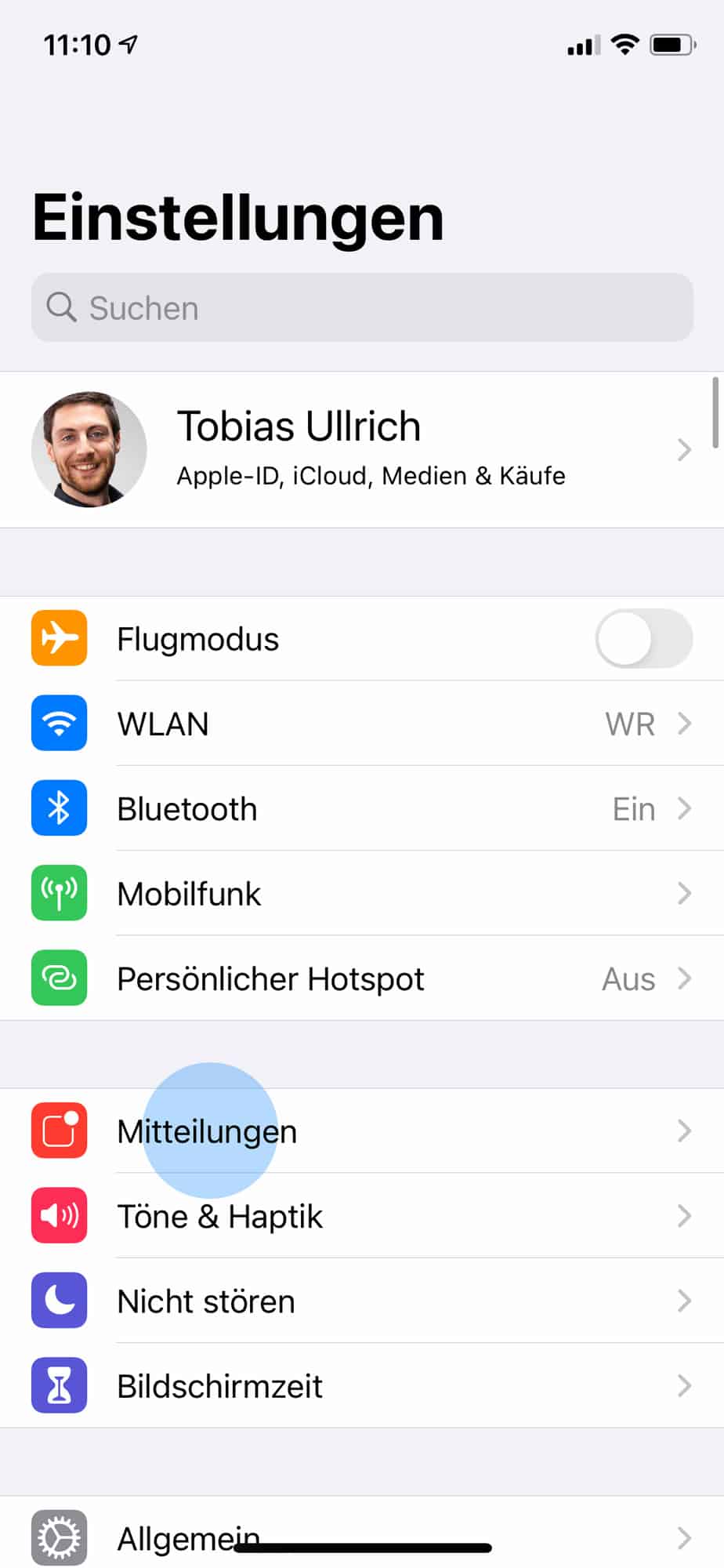
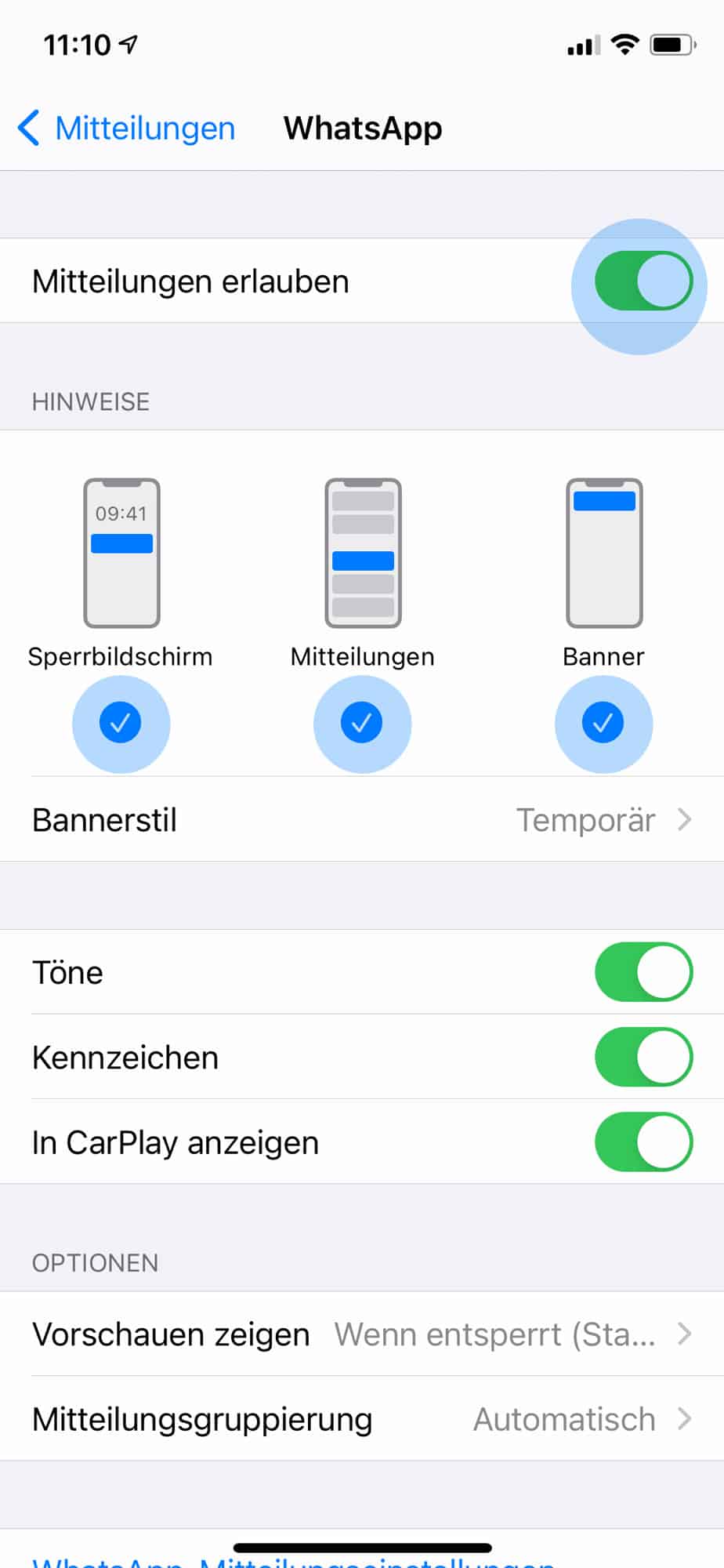
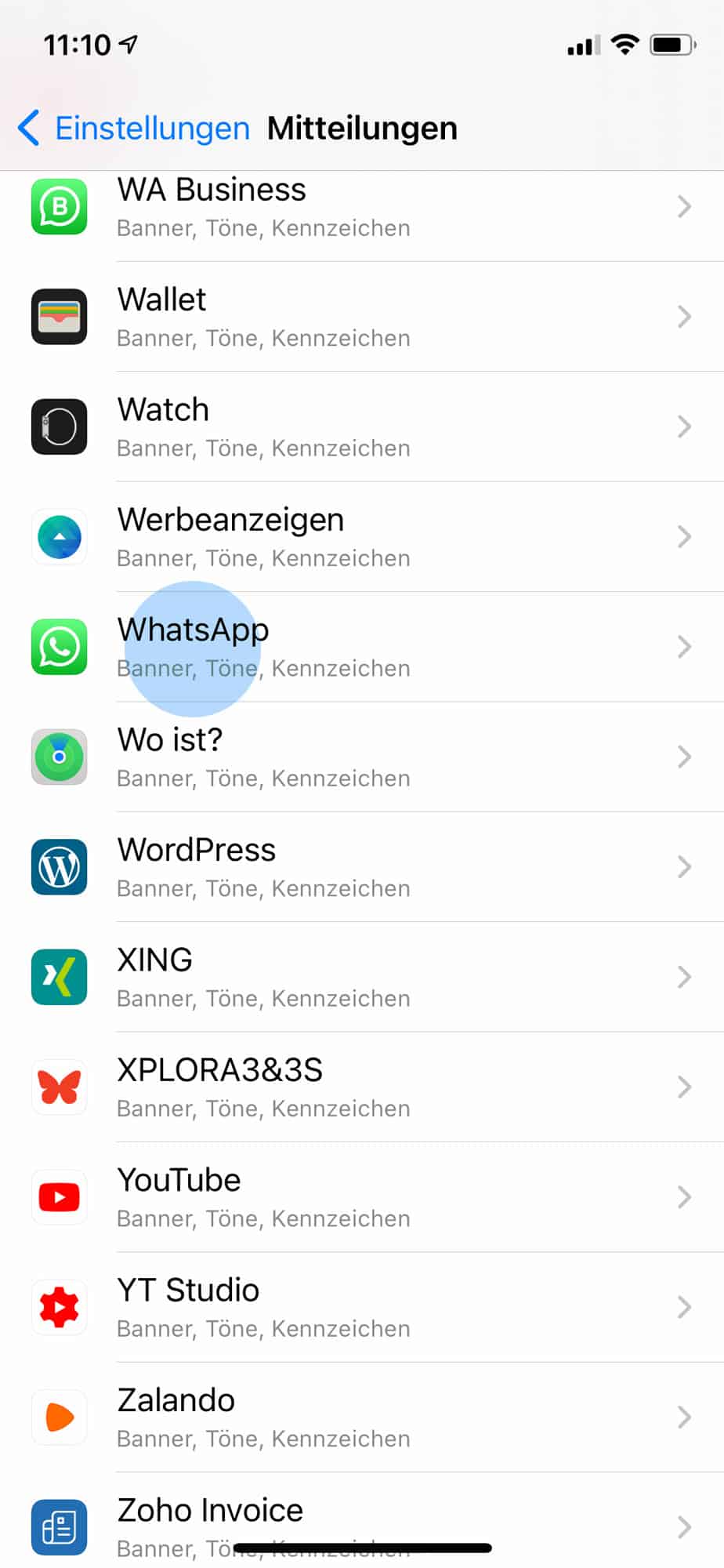
Mitteilungen für die Apple Watch aktivieren
- Öffne nun auf dem iPhone die App “Watch”. Dort finden wir alle Einstellungsmöglichkeiten zu deiner Apple Watch.
- Gehe bis zum Punkt “Mitteilungen” und klicke auf diesen.
- Stelle sicher, dass “Mitteilungsanzeige” und “Kurzanzeigen einblenden” aktiviert sind.
- Scrolle auch hier bis ganz nach unten zum Punkt “WhatsApp” und stelle sicher, dass die Einstellung aktiviert ist.
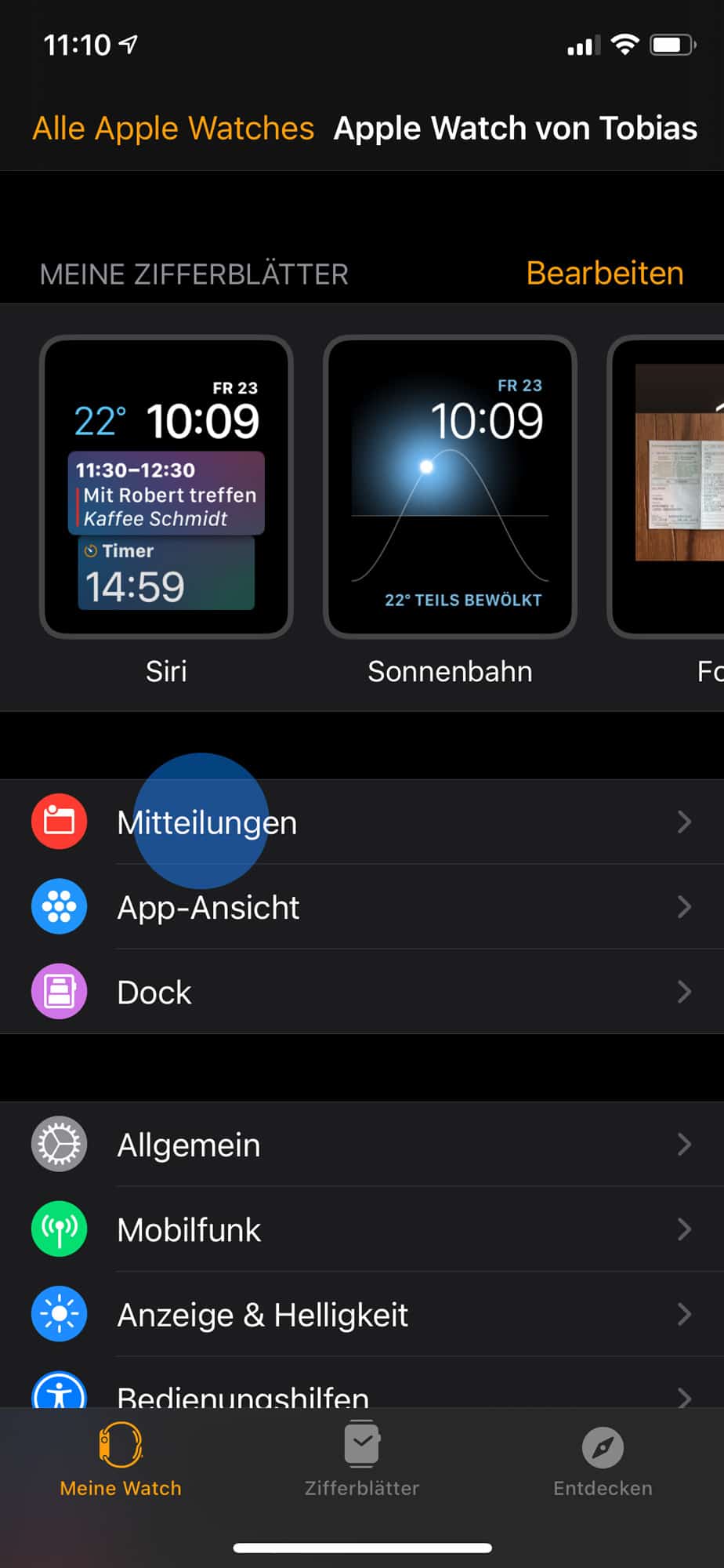
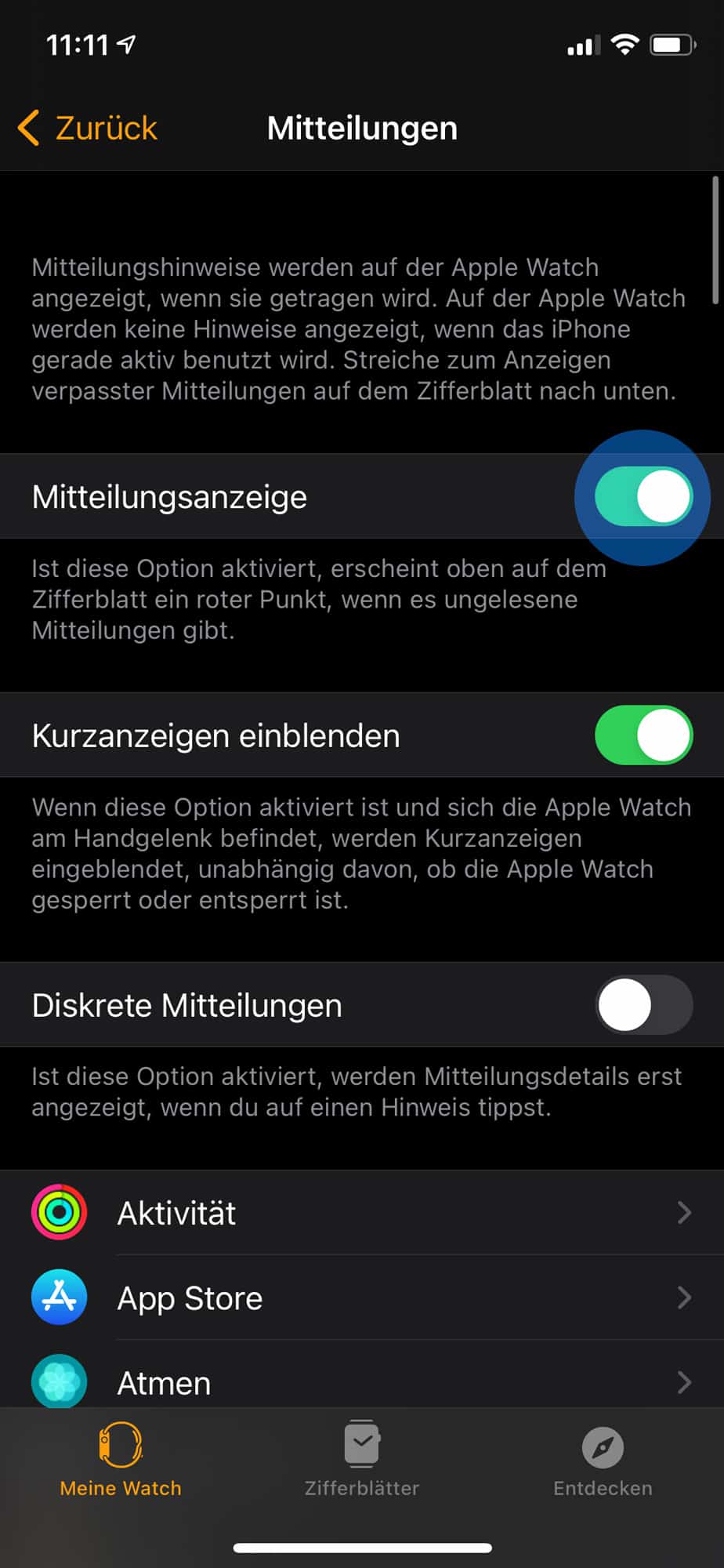
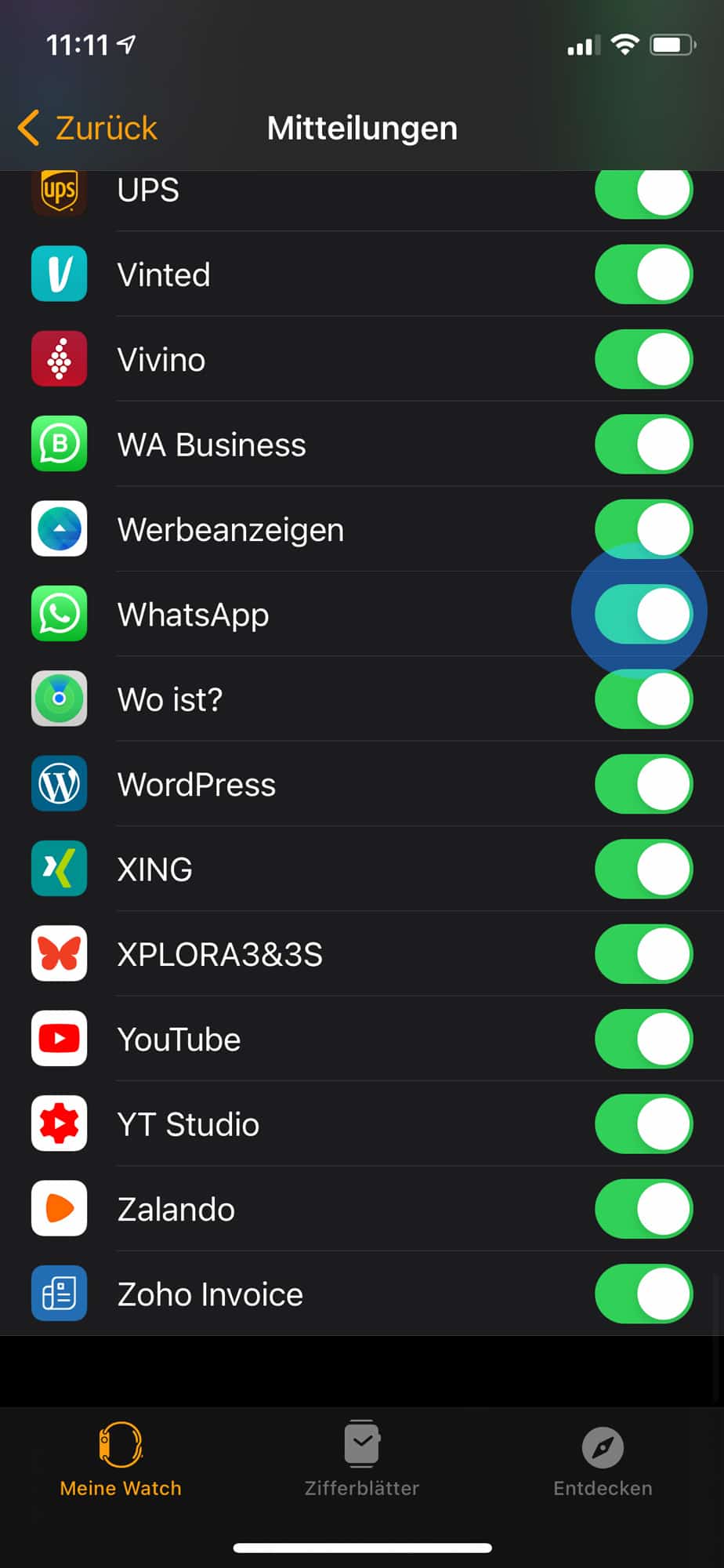
Mit diesen Schritten haben wir nun aktiviert, dass Mitteilungen von WhatsApp auf deiner Apple Watch angezeigt werden.
So kannst du den Messenger auf der Uhr nutzen
Um nun die Funktionen auch bestmöglich nutzen zu können, erklären wir dir alle Möglichkeiten, die du mit WhatsApp an der Apple Watch hast.
WhatsApp auf Apple Watch lesen
Das Lesen von WhatsApp Nachrichten an der Smartwatch ist sehr einfach. Kommt eine Nachricht an, zeigt es dir die Apple Watch mit einer Mitteilung. Diese kannst du nun anklicken, ob den ganzen Inhalt der Nachricht sehen zu können.
Mit der digitalen Krone (dem Drehrad an der Seite) kannst du dann bequem durch die Nachricht scrollen und diese lesen. Kommen mehrere Nachrichten an, musst du jede Mitteilung einzelnen öffnen und den Text lesen.
Das ist zunächst etwas aufwendig, aber man gewöhnt sich im Alltag auch sehr schnell daran.
WhatsApp mit Apple Watch verschicken
Auch, wenn du bisher leider keine neuen Nachrichten verschicken kannst, ist es dir dennoch möglich, auf Nachrichten zu antworten. Dafür stehen dir verschiedene Möglichkeiten zur Verfügung. Öffne dafür einfach eine Mitteilung und klicke unten auf “Antworten”.
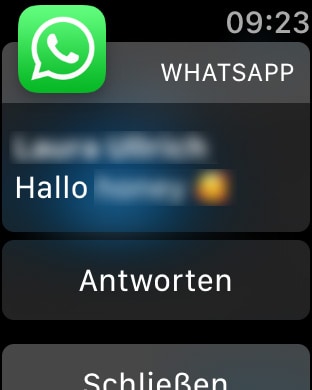
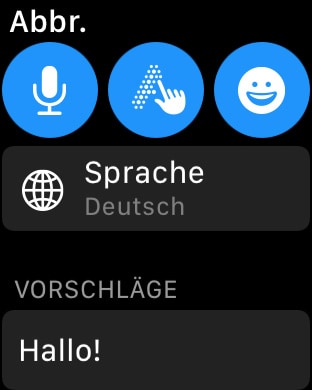
- Diktierfunktion: Wenn du mit viel Text antworten möchtest, ist wohl die WhatsApp Diktierfunktion die einfachste Variante. Klickst du auf das Mikrofon, dann kannst du deine Antwort einfach diktieren. Die Apple Watch erkennt deine Sprache und übersetzt diese in Text. Wenn du deine Nachricht fertig gesprochen hast, kannst du diese absenden. Der Empfänger erhält dann eine normale WhatsApp-Nachricht von dir.
- Nachricht kritzeln: Möchtest du nur mit wenig Wörtern antworten, dann kannst du diese auch einfach auf dem Display schreiben. Wähle dafür das mittlere Symbol aus und zeichne Schritt für Schritt die einzelnen Buchstaben des Wortes mit deinem Finger auf das Display der Apple Watch. Die Uhr erkennt deinen Text, sodass du diesen einfach von den Apple Watch als WhatsApp versenden kannst. Natürlich ist diese Möglichkeit nur dann sinnvoll, wenn du kurz antworten möchtest – Romane schreibt man mit dieser Funktion wohl eher nicht.
- Emojis: Wie sagt man so schön? Ein Bild sagt mehr als tausend Worte. Und das ist bei Emojis im Zusammenhang mit der Apple Watch wohl auch der Fall. Bedarf eine Nachricht nur eine Reaktion, dann ist die einfachste Antwort wohl ein Emoji. Du kannst dafür einfach das Emoji-Symbol auswählen und dann auf einen Emoji deiner Wahl klicken. Dieser wird dann versendet.
- Standardantworten: Die als “Vorschläge” gekennzeichneten Antworten unterhalb der drei zuvor genannten Funktionen sind sehr praktisch, wenn man häufig mit denselben Floskeln antworten. Erhält man beispielsweise eine Nachricht “Möchtest du auch einen Kaffee?” kann die Standardantwort “Ja, gerne!” sehr hilfreich sein. Du kannst die Standardantworten übrigens auch ändern und an dich anpassen. Die Möglichkeit hast du in der App “Watch” auf deinem iPhone. Dort wählst du den Punkt “Nachrichten” aus und klickst unten auf “Standardantworten”. Unten kannst du dann über “Antwort hinzufügen …” eigene ergänzen.
Sprachnachricht auf Apple Watch anhören
Leider ist es mit der offiziellen App von WhatsApp nicht möglich, auf der Apple Watch Sprachnachrichten zu hören oder zu versenden. Das ist schade, denn das Nutzen einer Tastatur ist auf der kleinen Uhr keine alltagstaugliche Option.
Wie praktisch wäre es also, wenn man einfach seine Antwort in die Uhr sprechen könnte – ohne, dass diese mit der Diktierfunktion daraus eine Textnachricht erstellt. Es gibt tatsächlich einen Entwickler, der dafür eine Lösung geschaffen hat.
Die Drittanbieter-App WatchChat bietet die Möglichkeit, Sprachnachrichten zu senden und zu empfangen. Die App ist kostenlos und steht als WatchChat 2 im App Store zum Download bereit.
WhatsApp Fotos auf Apple Watch anzeigen
WhatsApp Fotos werden auf der Apple Watch aktuell nur als Vorschaubild angezeigt. Um die volle Auflösung zu sehen, musst du leider dein iPhone aus der Tasche ziehen. Das liegt daran, dass WhatsApp die Funktion von voll aufgelösten Bildern für die Übertragung an die Apple Watch nicht entwickelt hat.
Die bereits oben genannte App WatchChat kann ebenfalls Bilder in voller Auflösung anzeigen und ist kostenlos. Das Ausprobieren der App lohnt sich unserer Ansicht nach.
WhatsApp auf Apple Watch deaktivieren
Möchtest du keine Nachrichten von WhatsApp auf deiner Apple Watch erhalten? Dann kannst du diese in den Einstellungen ganz einfach deaktivieren. Und das funktioniert so:
- Öffne die App “Watch” auf deinem iPhone
- Klicke nun auf “Mitteilungen”
- Scrolle nach unten bis zum Punkt “WhatsApp” und deaktiviere die Funktion.
Nun werden zwar weiterhin Mitteilungen auf deinem iPhone angezeigt, jedoch nicht mehr an deiner Apple Watch.
Apple Watch WhatsApp Nachrichten kommen nicht an
Kommen an deiner Apple Watch deine WhatsApp Nachrichten nicht an, dann solltest du die Punkte auf dem Abschnitt “WhatsApp auf Apple Watch installieren und einrichten” erneut Schritt für Schritt durchlaufen. Hast du dann immer noch Probleme, dann schreib uns doch dein genaues Problem direkt unten in die Kommentare. Wir helfen dir dann sehr gerne!
Das Wichtigste in Kürze
- Wer nun WhatsApp auf der Apple Watch nutzen möchte, muss sich mit einem deutlich abgespeckten Funktionsumfang zufrieden geben. Du kannst Nachrichten empfangen und mit der Diktierfunktion, Emojis, mit der Kritzel-Funktion oder mit vorgefertigten Standardantworten auf die Nachricht reagieren.
- Möchtest du aber Sprachnachrichten versenden oder auch abhören, dann bietet WhatsApp dafür leider keine Möglichkeit an der Apple Watch an. Gleiches gilt für das Ansehen von Fotos. Wird dir ein Bild geschickt, wird dieses sehr niedrig aufgelöst und verpixelt auf der Uhr angezeigt. Es ist immer noch notwendig, das Smartphone aus der Tasche zu holen, um das Bild tatsächlich ansehen zu können.
- Möchtest du dennoch nicht auf WhatsApp an der Apple Watch verzichten, dann kann die kostenlose Drittanbieter-App WatchChat etwas für dich sein. Wir haben sie getestet und sind von der schnellen Einrichtung sowie dem Mehr an Funktionen überzeugt.



Das mit den WhatsApp Standard Nachrichten bzw. ändern bzw. hinzufügen funktioniert nicht. Kann mir auch nur schwer vorstellen das man das unter der anderen Apple App Nachrichten mit What’sApp harmoniert und man dort die Antworten ändern soll, auch ich dort den Punkt nicht finde und diese dann auch für WhatsApp gelten sollen. Ich vermissen als Standard Antworten bei WhatsApp Ja und nein! Nur: Hallo, klar! Und sowas…